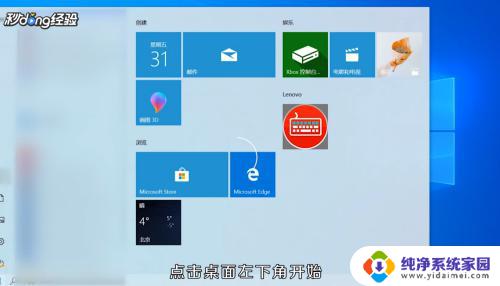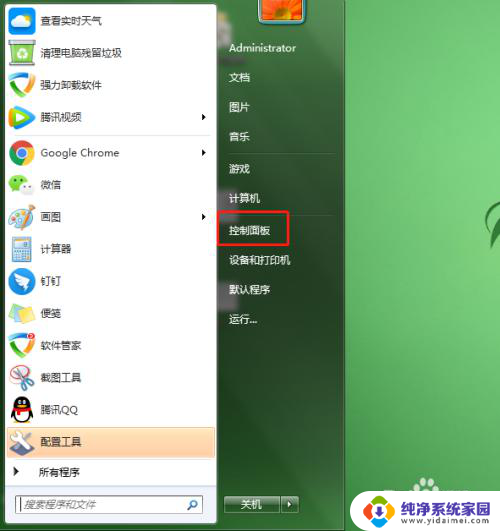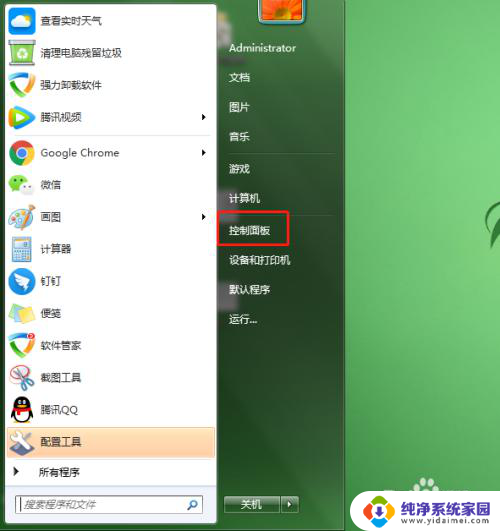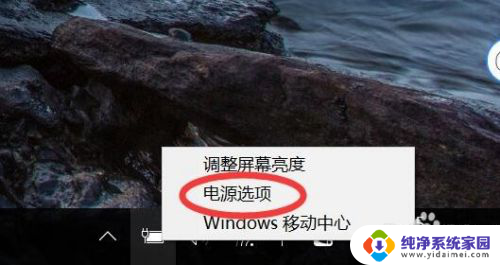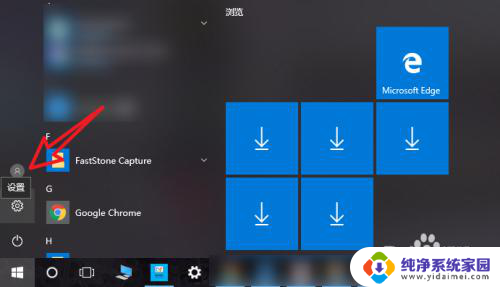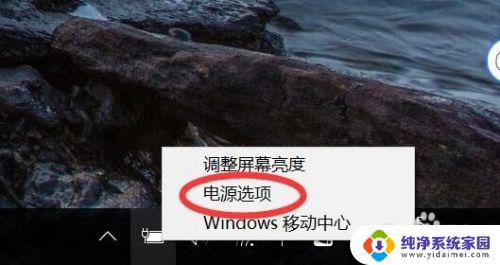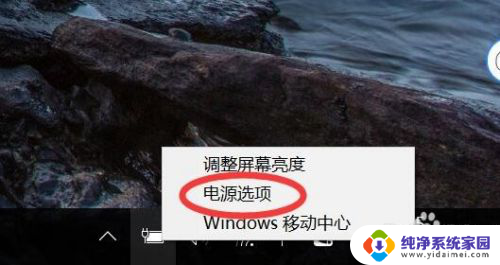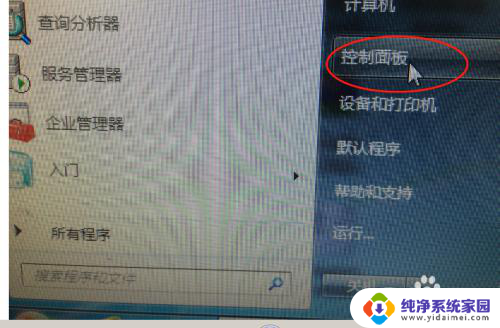电脑休眠图片怎么设置 电脑休眠时怎样设置壁纸显示
在日常使用电脑的过程中,电脑的休眠功能是非常常见的操作,许多人可能会遇到一个问题,就是电脑在休眠状态时,如何设置壁纸显示。这个问题并不难解决。只需要在电脑的设置中找到个性化选项,然后选择壁纸设置,就可以轻松设置电脑休眠时的壁纸显示了。通过简单的操作,让电脑在休眠状态下也能展现出个性化的风格,为视觉带来更多的享受。
具体步骤:
1.我们首先打开自己的电脑,在电脑桌面左下方找到开始按钮。点击开始,进入到开始菜单列表,在菜单列表中找到控制面板并点击,如下图所示:
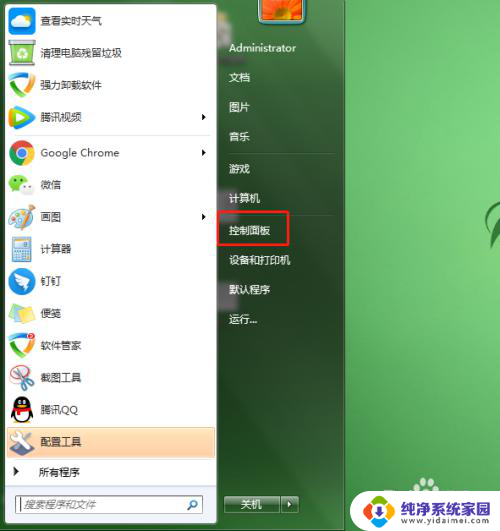
2.点击控制面板进入到调整计算机的设置界面,我们找到其列表中的“外观和个性化”选项并点击进入,如下图所示:
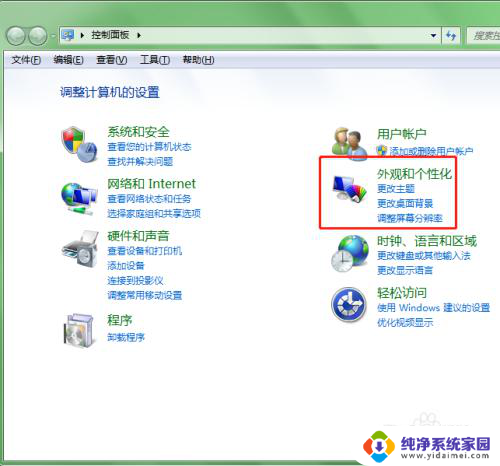
3.进入到外观和个性化界面后,我们找到其列表中的”个性化”设置,点击进入个性化菜单,如下图所示:
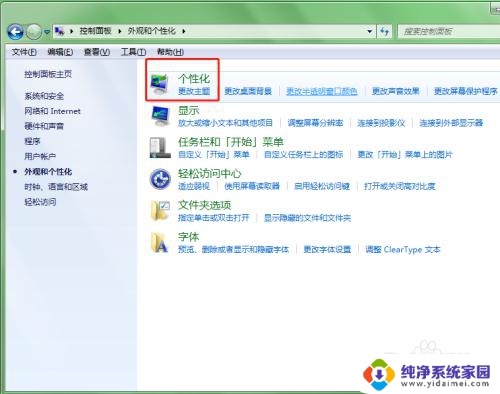
4.进入到个性化界面后,在其界面右下角我们找到“屏幕保护程序”。然后我们点击进入“屏幕保护程序”对话框中,如下图所示:
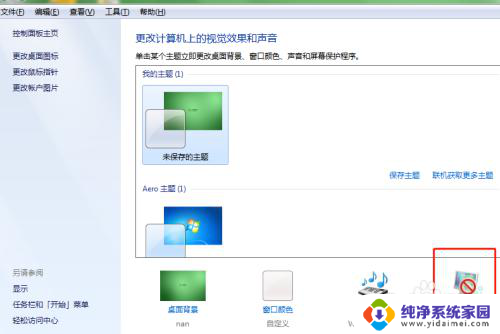
5.在我们打开的屏幕保护程序对话框中,在屏幕保护程序下方有一个下三角。点开下三角可以看到有多个壁纸,选择一个我们需要的壁纸,再点击下方的确定即可。
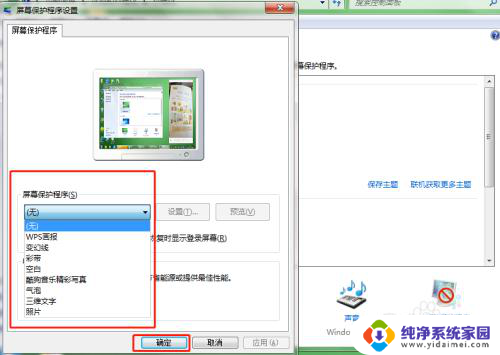
以上就是电脑休眠图片怎么设置的全部内容,如果您需要的话,可以按照以上步骤进行操作,希望对您有所帮助。